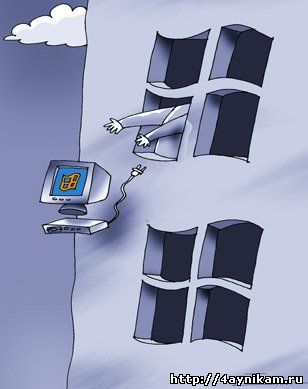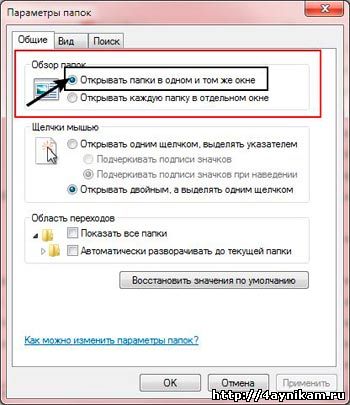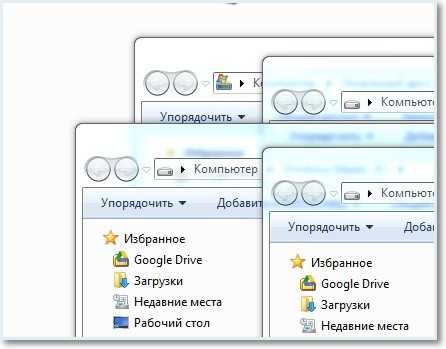Доброго времени суток друзья. Сегодня хочу написать маленькую заметку про то, как исправить ситуацию, когда при открывании папок, все папки открываются в новых окнах. Слово «исправить» здесь, конечно не совсем подходит, так как это не неисправность. Такую опцию можно и самому задать в параметрах папки. Но, все же, многие привыкли к тому, что каждая новая папка открывается в том же окне, что и предыдущая. Думается куча открытых окошечек не очень добавляет удобства пользователю компьютера (пользователя может просквозить 🙂).
Часто такая ситуация случается не по инициативе пользователя, а из-за несанкционированных изменений в системе, в следствии установления новых программ или обновлений, а также удаления оных. В таких случаях, не просвещенному пользователю бывает достаточно сложно восстановить прежние настройки в открывании папок. Прочитав данную статью вы узнаете как это сделать за пару минут.
Поехали…
Почему папки открываются в новых окнах? Как это исправить?
Способ номер 1
Нажимаем кнопку ПУСК — ПАНЕЛЬ УПРАВЛЕНИЯ — ПАРАМЕТРЫ ПАПОК (в XP свойства папок) и смотрим где стоит кнопка во вкладке ОБЩИЕ в разделе ОБЗОР ПАПОК. Устанавливаем кнопку на первой строке (если она на второй), где написано ОТКРЫВАТЬ ПАПКИ В ОДНОМ И ТОМ ЖЕ ОКНЕ.
Далее жмем OK и проверяем. Если данный способ не помогает и папки все также открываются в новых окнах, то переходим ко второму, более действенному способу.
Способ номер 2
Нажимаем кнопку ПУСК — ВСЕ ПРОГРАММЫ — СТАНДАРТНЫЕ. В списке находим «КОМАНДНАЯ СТРОКА» и кликнув на него правой кнопкой мыши выбираем «ЗАПУСК ОТ ИМЕНИ АДМИНИСТРАТОРА». Как только вы это сделаете должна открыться командная строка, в которой вам необходимо будет набрать следующее:
Для Windows 7 x32
Code
regsvr32 «%SystemRoot%\System32\actxprxy.dll» (и нажать Enter)
regsvr32 «%ProgramFiles%\Internet Explorer\ieproxy.dll» (и нажать Enter)
Для Windows 7 x64 (о том что такое x32 и x64 и какая между ними разница можно прочитать тут)
Code
regsvr32 «%WinDir%\SysWOW64\actxprxy.dll» (и нажать Enter. )
regsvr32 «%ProgramFiles(x86)%\Internet Explorer\ieproxy.dll» (и нажать Enter.)
Далее перезагружаем компьютер и наслаждаемся удобством его пользования (и не боимся сквозняков от открытых окон)
Примечание: Эти два способа не всегда помогают. Если у Вас именно такой случай, то посмотрите не удалили ли вы Internet Explorer. Если удалили, то установите его заново. Скачать последнюю версию IE можно по этим ссылкам:
Internet Explorer x-32bit для 32-х битной системы.
Internet Explorer x-64bit для 64-х битной системы.
По второй ссылке можно выбрать язык для скачиваемого IE, а также битность 32 и 64.
Русский язык в наличии :).
Вот такая вот маленькая заметочка.
Загрузка…
Даем очередной маленький, но полезный совет про то, как исправить обстановку, когда при открывании папок в операционной системе Windows 7, все папки раскрываются в новых окнах. Слово «исправить» тут, конечно не совсем подходит, поскольку это не неисправность. Такую опцию возможно и самому задать в параметрах папки.
Но, все же, многие привыкли к тому, что любая новая папка раскрывается в том же окне, что и прошлая. Думается куча открытых окошечек не весьма удобна пользователю компьютера, или ноутбука. Представим 2 способа решения проблемы с открытием папок в новых окнах Виндовс.
Способ 1. Устранение открытия новых окон для папок в Windows 7
Нажимаем кнопку ПУСК -> ПАНЕЛЬ УПРАВЛЕНИЯ -> ПАРАМЕТРЫ ПАПОК (в старушке XP свойства папок) и смотрим где стоит кнопка во вкладке ОБЩИЕ в разделе ОБЗОР ПАПОК. Устанавливаем кнопку на первой строке (если она на второй), где написано ОТКРЫВАТЬ ПАПКИ В ОДНОМ И ТОМ ЖЕ ОКНЕ. Далее жмем OK и проверяем. Если данный способ не помогает и папки все также открываются в новых окнах, то переходим ко второму, более действенному способу.
Способ 2. Устранение открытия новых окон для папок в Windows 7
Нажимаем кнопку ПУСК — ВСЕ ПРОГРАММЫ — СТАНДАРТНЫЕ. В списке находим «КОМАНДНАЯ СТРОКА» и кликнув на него правой кнопкой мыши выбираем «ЗАПУСК ОТ ИМЕНИ АДМИНИСТРАТОРА». Как только вы это сделаете должна открыться командная строка, в которой вам необходимо будет набрать следующее:
- Для Windows 7 x32 : regsvr32 «%SystemRoot%\System32\actxprxy.dll» (и нажать Enter) regsvr32 «%ProgramFiles%\Internet Explorer\ieproxy.dll» (и нажать Enter)
- Для Windows 7 x64: regsvr32 «%WinDir%\SysWOW64\actxprxy.dll» (и нажать Enter. ) regsvr32 «%ProgramFiles(x86)%\Internet Explorer\ieproxy.dll» (и нажать Enter.)
Далее перезагружаем компьютер и наслаждаемся удобством его пользования (и не боимся сквозняков от открытых окон)
Здравствуйте. Неприятный это такой глюк честно говоря, когда каждая папка открывается в новом окне. Как-то он случился у меня на Windows XP, еще когда семерки не было. Переходишь в несколько папок и получаешь несколько окон.
Честно говоря я даже не знаю от чего появляется эта проблема, то ли вирус какой-то так вредничает, а где то слышал, что это Internet Explorer так прикалывается. Но это не столь важно, главное это то как исправить эту ошибку, а об этом я напишу ниже.
Пример решения этой проблемы я буду показывать на операционной системе Windows 7. Да, нам еще нужно узнать какая Windows 7 у Вас установлена, 32-х, или 64-х разрядная.
Для этого на ярлык «Мой компьютер» нажимаем правой кнопкой мыши и выбираем «Свойства».
Откроется окно в котором ищем «Тип системы» и напротив будет указано, какая Windows 7 у Вас установлена. Вот так:
Как видите у меня 32 — разрядная, кстати какая лучше я писал здесь. Запомните какая у Вас, нам еще это пригодится.
Теперь нажимаем «Пуск», переходим в «Все программы», «Стандартные» и запускаем программу «Командная строка».
Сюда нам нужно будет по очереди прописать две команды, но команды для 32 — разрядной и 64 — разные. Так что вспоминаем какая у Вас Windows 7 и выбираем для себя нужные команды.
Для 32 — разрядных:
regsvr32 «%SystemRoot%System32actxprxy.dll»
regsvr32 «%ProgramFiles%Internet Explorerieproxy.dll»
Для 64 — разрядных:
regsvr32 «%WinDir%SysWOW64actxprxy.dll»
regsvr32 «%ProgramFiles(x86)%Internet Explorerieproxy.dll»
Выделяем одну строчку и копируем ее комбинацией Ctrl+V, ну или правой кнопкой и «Копировать». Затем заходим в Командную строку (которую мы уже запустили) и вставляем код нажатием на правую кнопку мыши и выбором пункта «Вставить».
Затем подтверждаем выполнение команды кнопкой «Enter». И так же делаем со второй строчкой.
Перезагружаем компьютер.
И еще один вариант
Зайдите в «Мой компьютер», и слева вверху нажмите на «Упорядочить», а затем «Параметры папок и поиска». Откроется окно, в котором нужно проверить что бы в области «Меню папок» была установлена отметка на «Открывать папку в одном и том же окне». Если у Вас отмечен пункт «Открывать каждую папку в новом окне», то отметьте первый пункт и нажмите «Ок».
Проблема с открытием папок должна решится, ну а если нет, то пишите в комментариях. Будем разбираться :).
Друзья, ну а если у Вас проблемы по серьезнее чем проблемы с открытием папок, например у Вас проблемы с телефонной связью в вашей компании, то советую обратить внимание на номер 8 800, который поможет Вашим клиентам дозвонится к Вам в любое время и с удовольствием.
Всем привет!
Если у вас на Windows 7 папки открываются каждый раз в новом окне, то скорее всего это сбой ОС. Такой сбой бывает из-за вирусов, или из-за того, что повредили браузер Internet Explorer. Да да, не удивляйтесь! 
Нужно зайти в командную строку и ввести специальную команду. Чтобы попасть в командную строку — нужно нажать на кнопку Пуск и в поиске ввести cmd,
в результатах поиска вы сразу увидите этот файл — он будет наверху.
Запускать его нужно от имени администратора, нажав на нём правой кнопкой
мыши и выбрав соответствующий пункт — «Запуск от имени администратора«.
Ещё один способ попасть в командную строку: Нажимаем Пуск — > Все
программы- > Стандартные — > Командная строка — > (правой
кнопкой мыши) «Запуск от имени администратора«. Перед вами откроется командная строка, в которой нужно ввести поочерёдно две строчки кода и нажать Enter:
Для Windows 7 x32
Code
regsvr32 «%SystemRoot%\System32\actxprxy.dll» (и нажать Enter)
regsvr32 «%ProgramFiles%\Internet Explorer\ieproxy.dll» (и нажать Enter)
Code
regsvr32 «%WinDir%\SysWOW64\actxprxy.dll» (и нажать Enter)
regsvr32 «%ProgramFiles(x86)%\Internet Explorer\ieproxy.dll» (и нажать Enter)
Далее, перезагружаем компьютер и наслаждаемся удобством его пользования.
Примечание: Этот способ не всегда помогает. Если у Вас именно такой случай, то посмотрите, не удалили ли вы Internet Explorer. Если удалили, то установите его заново. Скачать можно по этим ссылкам:
Internet Explorer 9 (32-bit) для 32-х битной системы.
Компьютер сам открывает множество окон
Maksimov_Stepan Компьютеры 7538 просмотров Вопрос задан 4 года назад
Ответов на вопрос: 66

Эли решила помочь? На нашего программиста надежды нет?

Антивирусник иной поставьте.

Глянь базы антивируса, они должны быть последнми. Попытайся использовать иной антивирус.

Все дело в Windowse, переустанови и дальше работай без проблем. Успехов!

Поставьте Kasper internet security 2009/ Беда решиться.

-не похоже. .
-Глянь конфиги чувствительности мышки (папки ведь ей открываешь?)


У вас может Shift западает? У моих юзеров происходит это, клавиатура до того изношеная что shift западает.

Shift залип! Жми раз 5 Shift вылезет окно, там бумаю поймешь че сделать!

Откати систему до появы этой фигни-если есть такая точка

Открываешь ярлыком? Глянь свойства ярлыка тогда, нет ли там вызова браузера с этим сайтом. А для чистоты эксперимента win+r → notepad → enter. Если так же откроется браузер, тогда первопричина гораздо глубже.

Если очень требуется, а сами не можите, скачайте:
Програмулину для удалённой помощи AnyDesk
Програмулину допустимо не устанавливать — может функционировать в портативном режиме!
ЗАПУСКАТЬ ОТ ИМЕНИ АДМИНИСТРАТОРА!
Так-же скачайте это — Soft

Открой *мой комп* и введи в поле поиска компьютер найдет где они спрятались (сколько окон открывается, столько и скриптов должны быть спрятаны) снеси их и установи программу addblock


Попытайся отрубить мышь. и глянь. а если не получается значит вирусняк. (

Перепроверьте параметры автозагрузки, и в какой части Ж/Д запускаются папки.

80% признак зараз типа радмин, плиз, (Конфиги на максимум) запустите вот эту дальше Отключаем Службы SSDP,Удален управл рабоч стол, Удал управл реестр дальше кнопа Win+Pause-Настройка удален доступа-вкладка Удал доступ и снимаем галку с Разрешить блаблаблаа помощник и Ок

Скачайте безплатную утилиту CureIt! и перепроверьте компьютер если будут вопросы пишите.
Иначе нужно было задавать вопрос в разделе «юмор»

Вирусняк не иначе, отключите удаленный реестр с службах .

Значит, твои друзья поставили тебе клиентскую часть программы РАДМИН.
Теперь, весь твой рабочий стол виден КОМУ-ТО!

Программа-шутиха, которую многие по ошибке называют вирусом. . их много, но тебе попалась самая заметная. . есть, которые заставляют мышь двигаться даже после того как рука прекратила движение, как бы по инерции. .
По идее, она отрубается спустя диспетчер задач снятием процесса имеющим в имени слово Mouse (например MouseFX)
Если же такого процесса нет, то отключить не зная имени программы нельзя. Допустимо ещё запустить на полную защиту антивирус, он определит её как нежелательное ПО.
Есть, правда, варианты, что это больше чем шутиха и кто-то спустя тот же Radmin лазит по компьютеру, но это маловероятно.
P.S. вирусы сто% есть, по крайней мере две-три штуки. Не происходит компьютеров без вирусов. Всего лишь если они октлючены от Интернета, были отформатированы диски и в комп не вставляли ни одну флэш карту/плеер/диск и прочие носители. Иной вопрос, что эти вирусы, как бы безвредны. . червяки, которые забивают собой же память, шпионы и прочая мелочь.

Для начала стандартно
Шаг первый. (Удаление вирей, даже если ты считаешь что их у тебя нет, провериться не помешает)
Этим (по возможности в безопасном режиме)
Шаг второй. (Удаление оставшейся рекламы, что распространялась не вирями, а программками)
Этим https:/ в нормальном режиме
И станет тебе счастье
ps обе проги бесплатные, регистрации не требуют, одноразовые — то есть без установки.
Обе ссылки на сайт разработчика


Может windows переустановить необходимо, а то скорее всего вирусов много (
Обычная проверка на вирусы думаю не спасет.

Безопасный режим и перепроверить несколькими антивирусами



Слушай, тут все скажут глянь на вирусы, а еси ниче ненаходит. бувай система)

Настроить автозагрузку.
Настроить браузер.

Необходимо запретить «Всплывающие окна» в надстройках браузера (IE, Opera, Mozilla & других)

В первую очередь переустановить Виндоус и установить её на чистый диск. Во вторых, после того как установите, ничего не запуская поставить лучший (ИМХО) антивирус NOD32. Проблем с окнами не станет. И в будущем, пользуйтесь интернет браузером Opera.

Adware se установите и перепроверьте систему.

Глянь автостарт (пуск-> выполнить-> msconfig) и убери оттуда все что ненужно

Есть программы которые специально проверяют, что есть в автозагрузке.
Вручную- Выполнить, MSCONFIG и убрать ненужные галочки. Всего лишь очень осторожно. Там все программы записаны.
Размер допустимо наверняка изменить в надстройках монитора, но если окна ненужные, то не стоит.
Есть еще программы, которые при запуске что-то открывают, но от данного никуда не деться, кроме первого пункта, то есть отключить.

1. Пуск > выполнить > msconfig > вкладка «автозагрузка» > сними не нужные галочки и жми oK
2. Разверни в большое окно и закрой, в следующий раз будцт открываться в большом

Глянь автозагркзку-снеси все что не необходимо. Запрети всплывающие окна в браузерах. если не поможет-переустанови виндовс) УдачГи)

Во-первых необходимо очистить компьютер от рекламного шлака и вредоносного ПО. Вот этими сканерами:
Также можешь попробывать очистить компьютер программой Anti-Malware Home.
После того как вылечил компьютер сканерами, нужно установить защиту от реклам, баннеров, мошеннических сайтов, всплывающих окон, рекомендую поставить программу-антибанер Adguard. Ссылка на официальный сайт программы:
Чем интересна эта программа, а тем, что она функционирует абсолютно со всеми браузерами,
блокирует рекламму, характерную для интернета, также она защищает от онлайн-слежки и мошенеческих сайтов. Программа условно платная ( 2 недели программа бесплатна)

По очереди:
AdwCleaner
Norton™ Power Eraser


Проверенный вариант
SpyHunter 4.15.1.4270 Rus Portable (русский есть Setup — Language — Russian) и MalwarebytesPortable версии портативные — создайте папку «портабле» в любом месте (хоть на флешке) поместите их туда и оттуда запускайте. Отклоните предложение об обновлении версии программы.
После запуска обновите базы

Адвклинером хорошая программа

Это такая вредоносная реклама . И её необходимо удалять как вирусняк.
С помощью утилиты CureIt!® без установки в системе Вы можете моментально перепроверить Ваш комп и, в случае обнаружения вредоносных объектов, вылечить его.
Программа Адгуард — это лучший вариант избавиться от раздражающей рекламы.
По какой причине стоит использовать антибаннер?
1.Адгуард удаляет рекламму, ускоряет загрузку страниц и экономит трафик.
2.Функционирует со всеми браузерами: Гугл Chrome, Opera, Firefox, Chrome, Яндекс Браузер, Майкрософт Edge, Internet Explorer.
3.Блокирует видеорекламу, рич-медиа и иные необычные виды рекламы.
4.Антибаннер начинает работу моментально после установки, не требует конфиги и регулярно обновляется.
Программа условно платная двести рублей на 1 год использования.
Программа AdwCleaner поможет искать и удалять надоедливые панели инструментов, нежелательные плагины, дополнения и расширения в вашем веб-браузере, а также различные рекламные компоненты и hijacker-утилиты
Эта ссылка по удалению вируса вредоносного.
А эта ссылка по блокировке расширениями.

Пуск / Выполнить,
там пишешь msconfig.
Во вкладке Автозагрузка убираешь ненужные галочки
Это самый стопудовый вариант

Пуск все программы автозагруска тупа удаить из нее и все

Загляните в Пуск-автозагрузка. Или залезте в конфиги программы, там пишут чаще всего: открывать окно заставки при запуске». А ещё можете воспользоваться программой CCleaner.

В майл агенте заходишь Меню=>Конфиги программы=>Общие
убираешь галочку где надпись «Запускать програмулину при активации компа»
В остальных программах так же находи в надстройках

Качай программу revouninstal русс. после инструменты затем менеджер автозапуска

Dr Вэб (чаще всего проверяю несколькими вирусами порядка 2-3 затем утилиты всякие по чистке реестра и других зон )


Надо искать и почистить этим :
AdwCleaner
Malwarebytes Anti-Malware (MBAM)
HitmanPro

— глянь другим антивирусным сканером. И если открывает какой-то определенный сайт — пробуй домен сайта поискать в компьютере и в реестре.

Программы и компоненты — находи левое дерьмо. Потом в браузере в расширениях\дополнениях, или на дефолт сбрасывай.
Ну или хардкорная штука — — если виндавас потребует активацию — я не виноват! Это виндавас плохой!


Как вариант — снести браузер, снести папку с браузером вручную и поставить браузер с «нуля».

Это такая вредоносная реклама . И её требуется удалять как вирусняк.
С помощью утилиты CureIt!® без установки в системе Вы можете мгновенно перепроверить Ваш комп и, в случае обнаружения вредоносных объектов, вылечить его.
Программа Адгуард — это лучший вариант избавиться от раздражающей рекламы.
Из-за чего стоит использовать антибаннер?
1.Адгуард удаляет рекламму, ускоряет загрузку страниц и экономит трафик.
2.Функционирует со всеми браузерами: Гугл Chrome, Opera, Firefox, Chrome, Яндекс Браузер, Майкрософт Edge, Internet Explorer.
3.Блокирует видеорекламу, рич-медиа и иные необычные виды рекламы.
4.Антибаннер начинает работу моментально после установки, не требует конфиги и регулярно обновляется.
Программа условно платная двести рублей на 1 год использования.
Программа AdwCleaner поможет искать и удалять надоедливые панели инструментов, нежелательные плагины, дополнения и расширения в вашем веб-браузере, а также различные рекламные компоненты и hijacker-утилиты
Эта ссылка по удалению вируса вредоносного.
А эта ссылка по блокировке расширениями.

Всплывающая реклама, это своеобразный вирусняк, который оседает в компе. И удалять его необходимо как вирусняк. Установите Adguard – это программа для блокировки рекламы, по праву занимающая 1-е место в СНГ и входящая в тройку лучших антибаннеров мира вместе с расширениями от Adblock и Adblock Plus. Adguard не ограничивается банальным удалением баннеров – это универсальная программа, которая содержит в себе все самые необходимые функции для максимально комфортного пользования интернетом. Например, предупреждение или блокирование фишинговых и других онлайн-угроз, фильтрация нецензурных материалов и защита ваших личных данных в интернете. Загрузить


Глянь значения реестра:
1. Кнопка Пуск — Выполнить… — ввести в поле regedit — ОК
откроется окно «Редактор реестра» .
2. Дальше по порядку открываем ветку:
HKEY_LOCAL_MACHINE\SOFTWARE\Майкрософт\Винда NT\CurrentVersion\Winlogon
значение параметра Userinit у вас должно быть C:\Виндоус\system32\
Если стоит двойной C:\Винда\system32\ exe,
1 убрать, перезагрузить и беда должна исчезнуть.
Любые иные варианты в конце C:\Виндоус\system32\
должны быть удалены, т. к. прописаны вирусом.
стоит также глянуть строку
Код:
«Shell»=»
Код:
«Shell»=C:\\Винда\\
в том же разделе, после или C:\Виндовс\ ничего недолжно стоять.
Если там обнаружится «Shell»=»
двойное значение требуется снести!

Пуск — Выполнить — msconfig и убирай то что не надо при запуске компьютера

Установи програмулину CCleaner с офа качаеться бесплатно распростроняемая спустя нее попытайся

Пуск-ярлык «проводник» (файл C:\Виндоус\ строки «объект»
%windir%\
-библиотеки
%SystemRoot%\ /root,:{20D04FE0-3AEA-1069-A2D8-08002B30309D}
-мой комп
нет не то, не по теме

Обсуждали тут уже, используй

Я сделал как вы сказали в ставил в строку regedit — ОК пришло sms ошибка системы, что предпринять дальше? не чего не вышло

Вирусняк который Открывает много Окон , светящиеся — видео ответ.

Вирусняк который открывает много папок ч1 — видео ответ.

Самостоятельно открывается браузер с рекламой — как исправить — видео ответ.
Добавить ответ на вопрос
Информация о вопросе
Сколько ответов на вопрос?
На вопрос «Компьютер сам открывает множество окон» 66 ответов.
Кто задал этот вопрос?
Вопрос задал Maksimov_Stepan в категории Компьютеры.
Когда задали этот вопрос «Компьютер сам открывает множество окон»?
Вопрос задали 4 года назад.